4 cách khôi phục cài đặt gốc cho iPhone mà không cần mật khẩu hoặc máy tính
7 phút đọc
Cập nhật vào
Đọc trang tiết lộ của chúng tôi để tìm hiểu cách bạn có thể giúp MSPoweruser duy trì nhóm biên tập Tìm hiểu thêm

| Được tài trợ |
Bạn đã quên mật khẩu và cần trợ giúp để truy cập vào iPhone của mình? Đừng lo lắng; đó là một vấn đề mà nhiều người dùng iPhone thường gặp phải. Tin vui là ngay cả khi iPhone của bạn bị khóa, bạn vẫn có thể khôi phục cài đặt gốc cho nó.
Không có passcode thì làm sao truy cập được? Bạn có thể đặt lại iPhone của mình mà không cần mật khẩu bằng một vài kỹ thuật khác nhau. Trong bài viết này, chúng tôi sẽ thực hiện bốn phương pháp thay thế để khôi phục cài đặt gốc cho iPhone mà không cần mật khẩu để bạn có thể chọn phương pháp phù hợp nhất với mình.
Cho dù bạn có hiểu biết về công nghệ hay không, chúng tôi đã cung cấp các phương pháp này. Vì vậy, hãy bắt đầu và khám phá cách thiết lập lại iPhone của bạn một cách dễ dàng!
Bạn có thể khôi phục cài đặt gốc cho iPhone nếu nó bị khóa không?
Có, ngay cả khi iPhone của bạn bị khóa, bạn vẫn có thể khôi phục cài đặt gốc. Hãy nhớ rằng khôi phục iPhone của bạn về cài đặt gốc sẽ xóa tất cả dữ liệu của bạn. Chúng bao gồm danh bạ, tin nhắn, ảnh và các tệp khác. Nhưng bạn cần phải làm điều này nếu bạn bị mất mật khẩu.
Có nhiều cách khác nhau để đặt lại iPhone của bạn mà không cần mật mã, cho dù bạn có bị khóa hay không. Ngay cả khi bạn quên mật khẩu hoặc chỉ muốn bắt đầu lại. Một số kỹ thuật cần máy tính, trong khi những kỹ thuật khác có thể không cần máy tính.
Trong phần tiếp theo, chúng ta sẽ khám phá bốn cách thay thế để khôi phục cài đặt gốc cho iPhone. Những điều này sẽ cho phép bạn mà không cần mật khẩu, cho phép bạn chọn cách tiếp cận tốt nhất đáp ứng yêu cầu của bạn.
Cách khôi phục cài đặt gốc cho iPhone mà không cần mật mã
Bạn vẫn có thể khôi phục cài đặt gốc cho điện thoại thông minh của mình nếu bạn quên mật khẩu và bị khóa khỏi iPhone. Phần sau đây chứa bốn cách khả thi để khôi phục cài đặt gốc cho iPhone mà không cần mật mã:
Phương pháp 1. Khôi phục cài đặt gốc cho iPhone không cần mật khẩu bằng iTunes
Nếu bạn đã đồng bộ hóa iPhone của mình với iTunes, bạn có thể sử dụng iTunes để đặt lại thiết bị của mình, ngay cả khi bạn quên mật khẩu. Bạn nên sao lưu dữ liệu của mình trước khi sử dụng phương pháp này. Vì khôi phục cài đặt gốc cho iPhone của bạn qua iTunes sẽ xóa tất cả dữ liệu và cài đặt trên thiết bị.
Để khôi phục cài đặt gốc cho iPhone của bạn mà không cần mật khẩu bằng iTunes, hãy làm theo các bước sau:
Bước 1
Với dây USB, hãy kết nối iPhone của bạn với máy tính mà bạn đã đồng bộ hóa trước đó.
Bước 2
Mở iTunes và đợi iPhone của bạn được phát hiện. Nhấp vào biểu tượng iPhone ở góc trên bên trái của cửa sổ iTunes.
Bước 3
Bạn có thể xóa tất cả dữ liệu trên thiết bị bằng cách chọn "Khôi phục iphone" từ menu Tóm tắt.
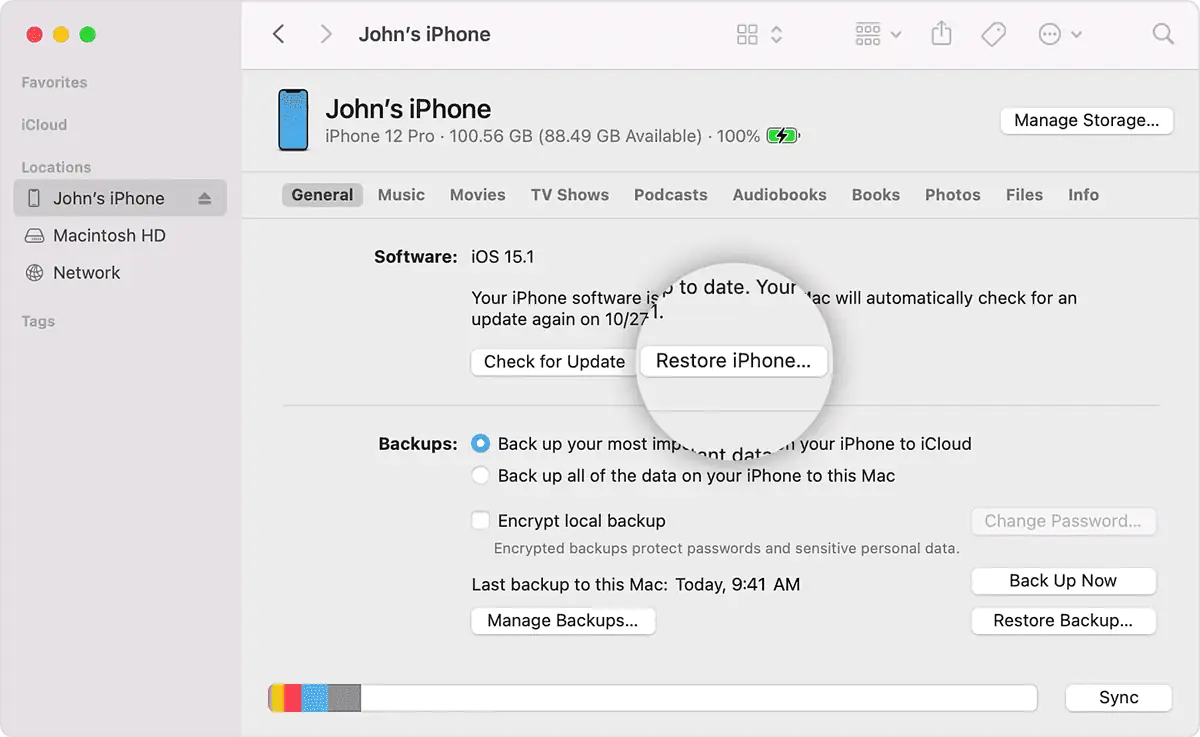
Bước 4
Có thể mất vài phút trong khi quy trình khôi phục đang chạy. Nó phụ thuộc vào loại thiết bị của bạn và dung lượng lưu trữ.
Bước 5
Thiết lập iPhone của bạn ở trạng thái mới hoặc khôi phục từ bản sao lưu nếu bạn có khi quy trình khôi phục kết thúc.
Ngoài ra, bạn có thể khôi phục cài đặt gốc cho iPhone của mình mà không cần mật khẩu bằng các kỹ thuật. Chúng bao gồm AnyUnlock, Chế độ khôi phục hoặc iCloud Find My nếu bạn không thể sử dụng iTunes. Hoặc nếu bạn chưa bao giờ đồng bộ hóa iPhone của mình với nó.
Phương pháp 2. Khôi phục cài đặt gốc cho iPhone mà không cần Passcode hoặc iTunes
Bất kỳ ai muốn khôi phục cài đặt gốc cho iPhone của mình mà không cần mật mã hoặc iTunes đều được khuyên nên sử dụng Mở khóa bất kỳ. Công cụ này có giao diện người dùng trực quan và các thuật toán tiên tiến.
Nó có thể mở khóa và đặt lại mọi khóa iPhone, bao gồm Touch ID, Face ID, mã số tùy chỉnh, mã số 4 chữ số hoặc 6 chữ số và mã chữ số tùy chỉnh. AnyUnlock là một giải pháp đáng tin cậy và hiệu quả để khôi phục cài đặt gốc cho iPhone.
Nó có thể mở khóa iPhone chạy các phiên bản iOS tương thích (iOS 5 trở lên), bao gồm cả iPhone 14 và iOS 16 mới nhất. AnyUnlock là một giải pháp đáng tin cậy và hiệu quả với nhiều khả năng tương thích, tỷ lệ thành công cao và cách sử dụng đơn giản.
Với AnyUnlock, hãy làm theo các bước sau để khôi phục cài đặt gốc cho iPhone của bạn mà không cần mật mã:
Bước 1
đặt Mở khóa bất kỳ trên PC của bạn. Mở nó, sau đó trên trang chủ, nhấp vào Mở khóa mật khẩu màn hình.
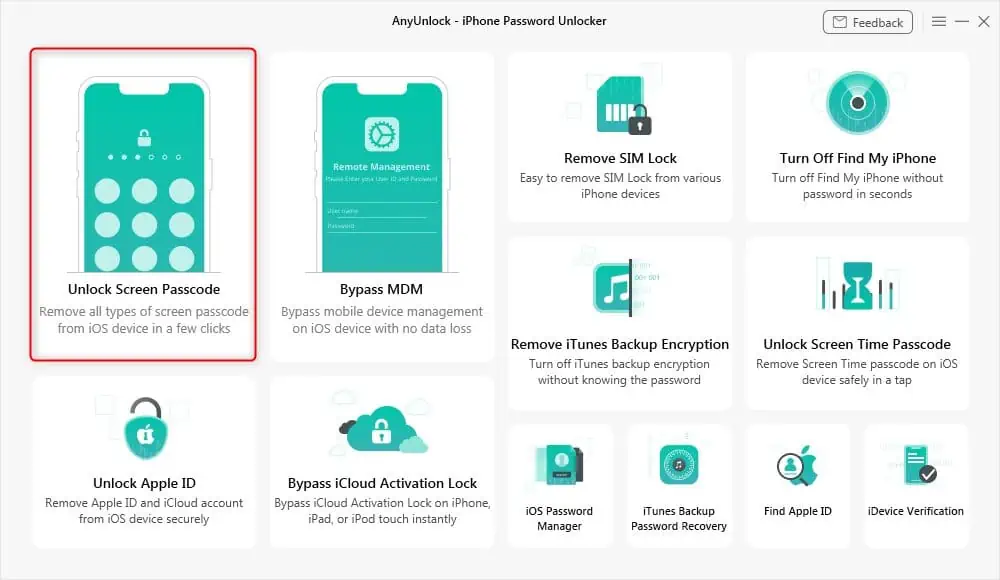
Bước 2
Kết nối tiện ích iOS của bạn với máy tính bằng dây USB. Sau đó nhấp vào nút “Bắt đầu bây giờ" .
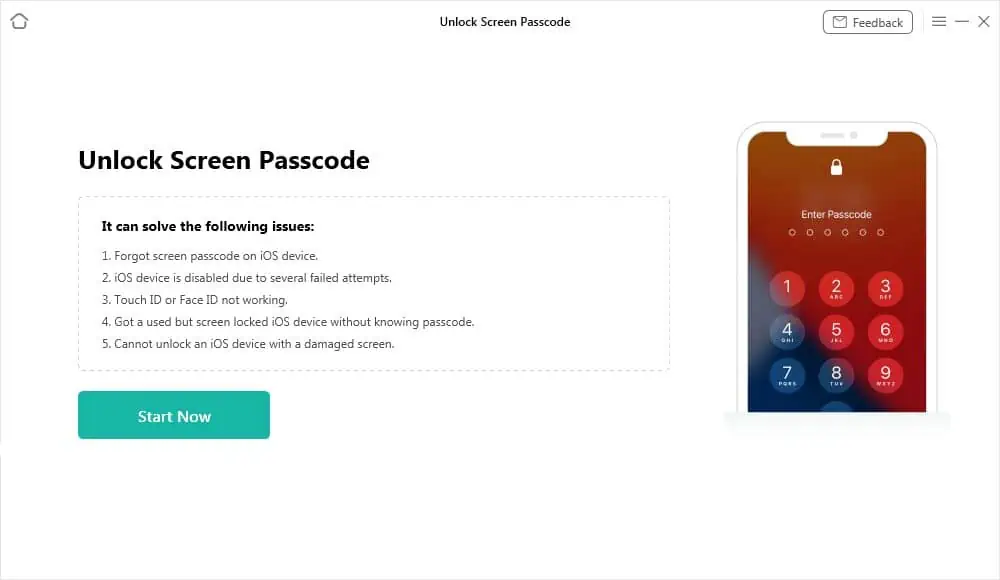
Bước 3
Chọn Đường dẫn tải xuống > Nhấp vào Tải về để bắt đầu tải xuống chương trình cơ sở iOS sau đó.
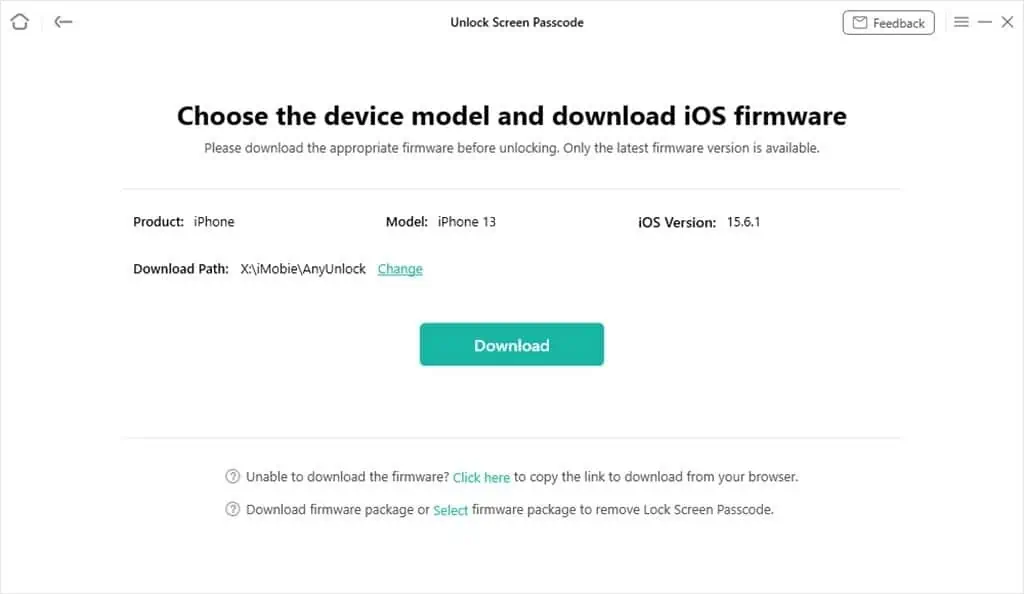
Bước 4
Nhấp chuột Mở khóa ngay sau khi firmware đã tải xong. AnyUnlock sẽ ngay lập tức mở khóa mật khẩu màn hình. Vui lòng đợi cho đến khi tiện ích của bạn hoạt động trở lại trước khi rút phích cắm.
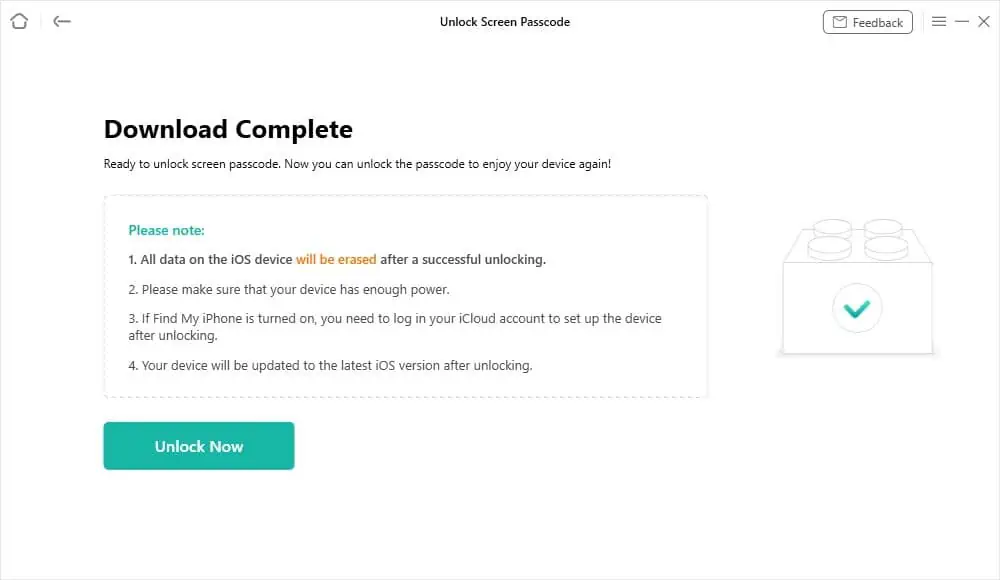
Bước 5
Sản phẩm “Xóa mật khẩu màn hình thành công” giao diện sẽ xuất hiện sau thủ tục khôi phục. Máy sẽ được cập nhật phiên bản mới nhất sau khi unlock.
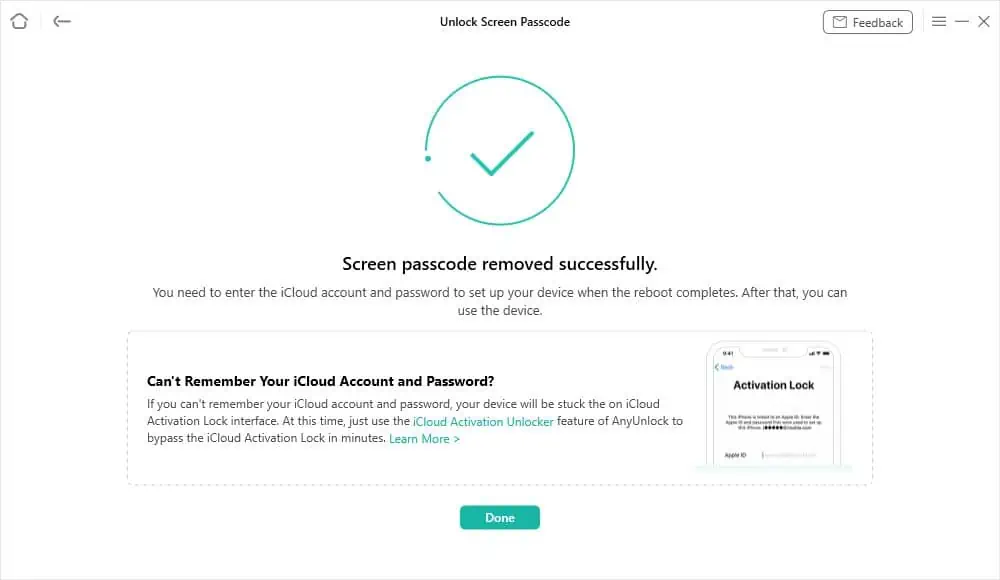
Nếu bạn không thể truy cập máy tính để thực hiện các quy trình này, bạn có thể khám phá các phương pháp bên dưới!
Phương pháp 3. Khôi phục cài đặt gốc cho iPhone không cần mật khẩu bằng Chế độ khôi phục
Chế độ khôi phục là một giải pháp thay thế tuyệt vời nếu bạn không thể khôi phục cài đặt gốc cho iPhone của mình bằng iTunes hoặc các quy trình khác. Nó rất đơn giản để sử dụng và có thể hỗ trợ bạn lấy lại quyền truy cập vào thiết bị của mình hoặc giải quyết mọi sự cố mà bạn có thể gặp phải.
Nhưng trước tiên hãy nhớ tạo bản sao lưu dữ liệu của bạn và kiên nhẫn, vì quy trình khôi phục có thể mất một chút thời gian. Thực hiện theo các bước dưới đây để làm cho quá trình này có thể!
Bước 1
Mở iTunes và gắn iPhone của bạn vào máy tính bằng dây USB.
Bước 2
Bắt đầu chế độ khôi phục trên iPhone của bạn.
- Tùy thuộc vào kiểu máy iPhone, điều này có thể khác nhau.
- Bạn sẽ cần nhấn và giữ đồng thời các nút Home và Power.
- Khi bạn nhận được logo Apple trên màn hình, hãy nhả cả hai nút.
- Sau đó, giữ nút Giảm âm lượng trong khi đợi màn hình Kết nối với iTunes xuất hiện.
Bước 3
Chạm vào Khôi phục trong iTunes để khôi phục cài đặt gốc cho iPhone của bạn khi được hỏi. Thao tác này sẽ cài đặt phiên bản iOS mới nhất và xóa tất cả dữ liệu khỏi thiết bị của bạn.
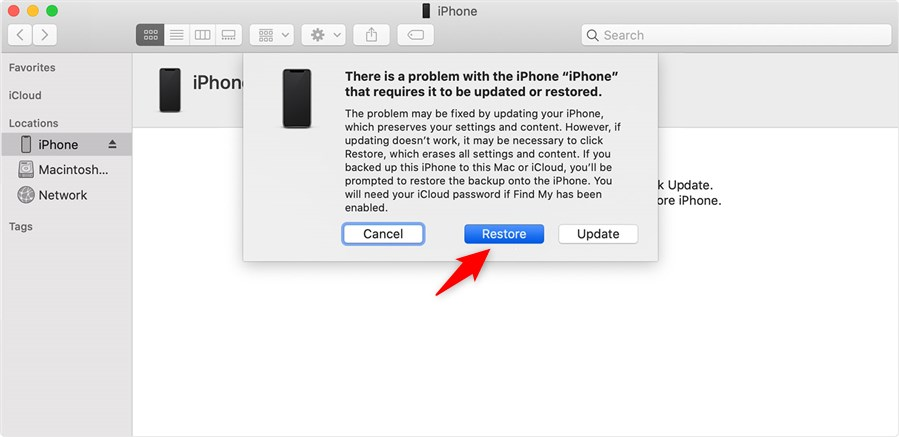
Bước 4
Giữ cho đến khi quá trình khôi phục kết thúc. Giữ cho iPhone của bạn được kết nối và kiên nhẫn; Điều này có thể mất một thời gian.
Phương pháp 4. Đặt lại iPhone mà không cần Mật mã và Máy tính bằng iCloud Find My [Yêu cầu ID Apple]
Khi người dùng iPhone phải thực hiện khôi phục cài đặt gốc nhưng không có quyền truy cập vào máy tính hoặc quên mật mã, iCloud Find My có thể trợ giúp.
Bạn phải có kết nối internet đang hoạt động và phải bật Định vị iPhone của tôi. Sau đó, bạn có thể sử dụng khả năng này để xóa iPhone của mình khỏi thiết bị hoặc máy tính khác từ xa. Đây là cách bạn có thể làm điều đó:
Bước 1
Sử dụng một máy tính hoặc thiết bị khác để đăng nhập vào iCloud.com.
Bước 2
Sử dụng cùng một ID Apple hiện được đăng nhập trên iPhone bị khóa để đăng nhập.
Bước 3
Chọn iPhone bị khóa từ danh sách thiết bị bằng cách nhấp vào "Tìm điện thoại Iphone của tôi" biểu tượng.
Bước 4
Để khôi phục cài đặt gốc cho iPhone của bạn, hãy nhấp vào nút “Xóa iPhone” tùy chọn.
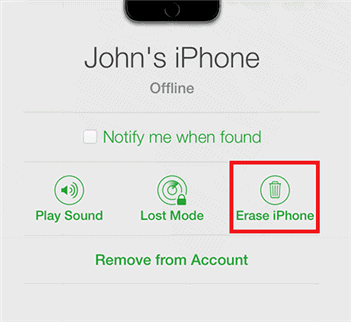
Bước 5
Để hoàn tất quá trình xóa, hãy làm theo hướng dẫn trên màn hình.
Những câu hỏi thường gặp
Q. Làm cách nào để mở khóa iPhone mà không cần mật mã?
Sử dụng AnyUnlock “Mật mã mở khóa màn hình” chức năng, bạn có thể mở khóa iPhone của mình mà không cần mật khẩu. Công cụ này không yêu cầu kỹ thuật và hoạt động trên tất cả các loại khóa iPhone.
Q. Làm cách nào để khôi phục cài đặt gốc cho iPhone bị khóa mà không cần iTunes hoặc iCloud?
Bạn có thể đặt lại iPhone của mình mà không cần sử dụng iTunes hoặc iCloud bằng tính năng “Mật mã mở khóa màn hình” của AnyUnlock.
Kết luận
Người ta kết luận rằng việc đặt lại iPhone mà không cần mật khẩu rất đơn giản và bạn có một số lựa chọn thay thế để làm như vậy.
Mặc dù sử dụng iTunes hoặc chế độ khôi phục đều hoạt động, sử dụng chức năng “Mật mã mở khóa màn hình” của AnyUnlock là lựa chọn tốt nhất. Nó hỗ trợ tất cả các loại khóa iPhone và nhanh chóng và đơn giản. Bên cạnh mật mã mở khóa màn hình, AnyUnlock cũng có thể bỏ qua khóa kích hoạt iCloud, bỏ qua khóa MDM và xóa Apple ID và khóa SIM.








